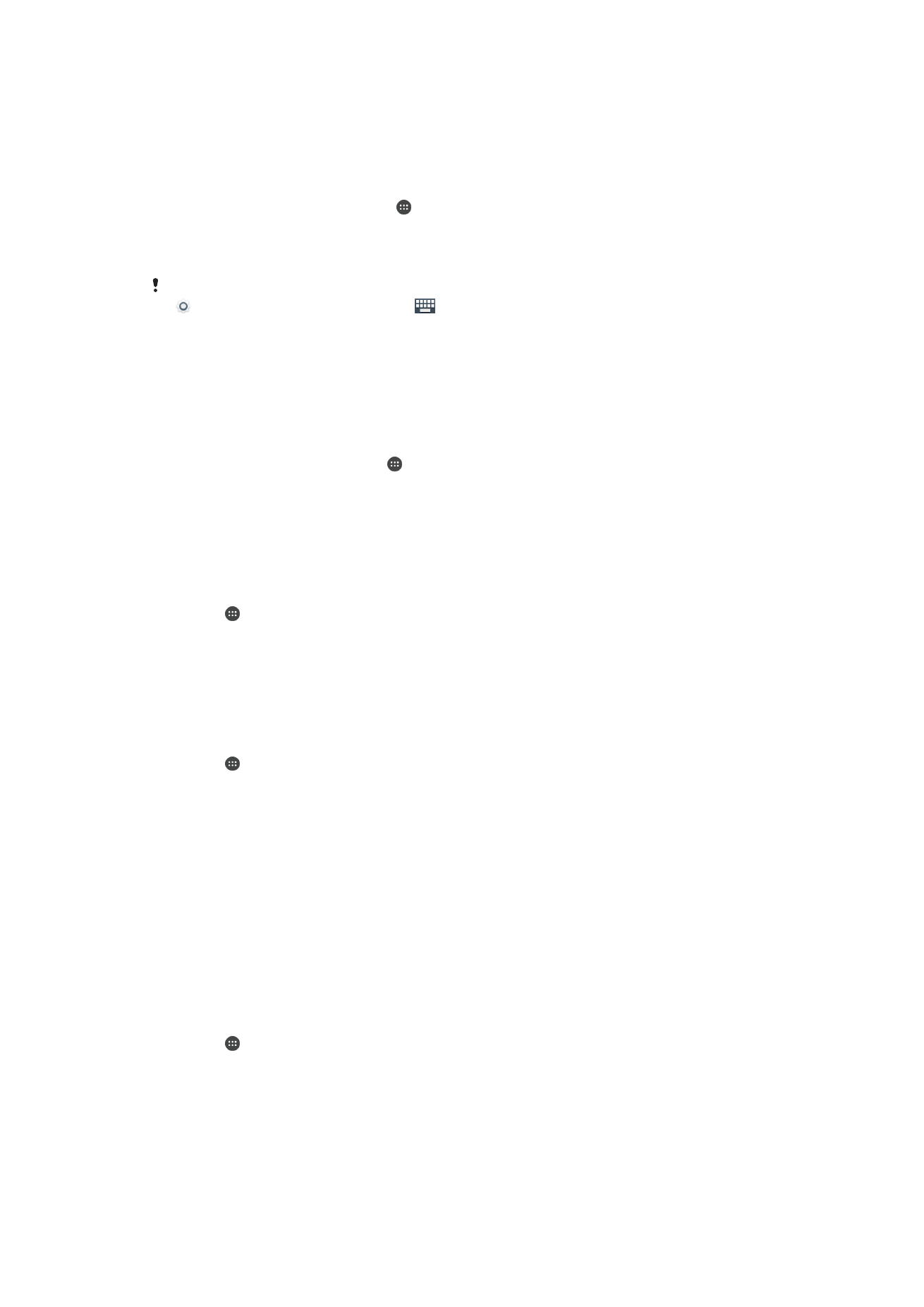
Forbedring af lydoutput
Du kan forbedre lyden på enheden ved at aktivere individuelle lydindstillinger manuelt,
som f.eks. Equalizer og Surround sound. Du kan aktivere dynamisk normalisering for at
minimere forskelle i volumen mellem sange eller videoer. Du kan også forbedre kvaliteten
af komprimerede musikfiler, så det næsten bliver en lydkvalitet i høj opløsning, når du
bruger trådførte høretelefoner.
Sådan forbedrer du lydoutputtet automatisk
1
Tap på på startskærmen.
2
Søg og tap
Indstillinger > Lyd og besked > Lydindstillinger.
3
Træk skyderen ved siden af
ClearAudio+ til højre.
58
Dette er en internetudgave af denne publikation. © Udskriv kun til privat brug.
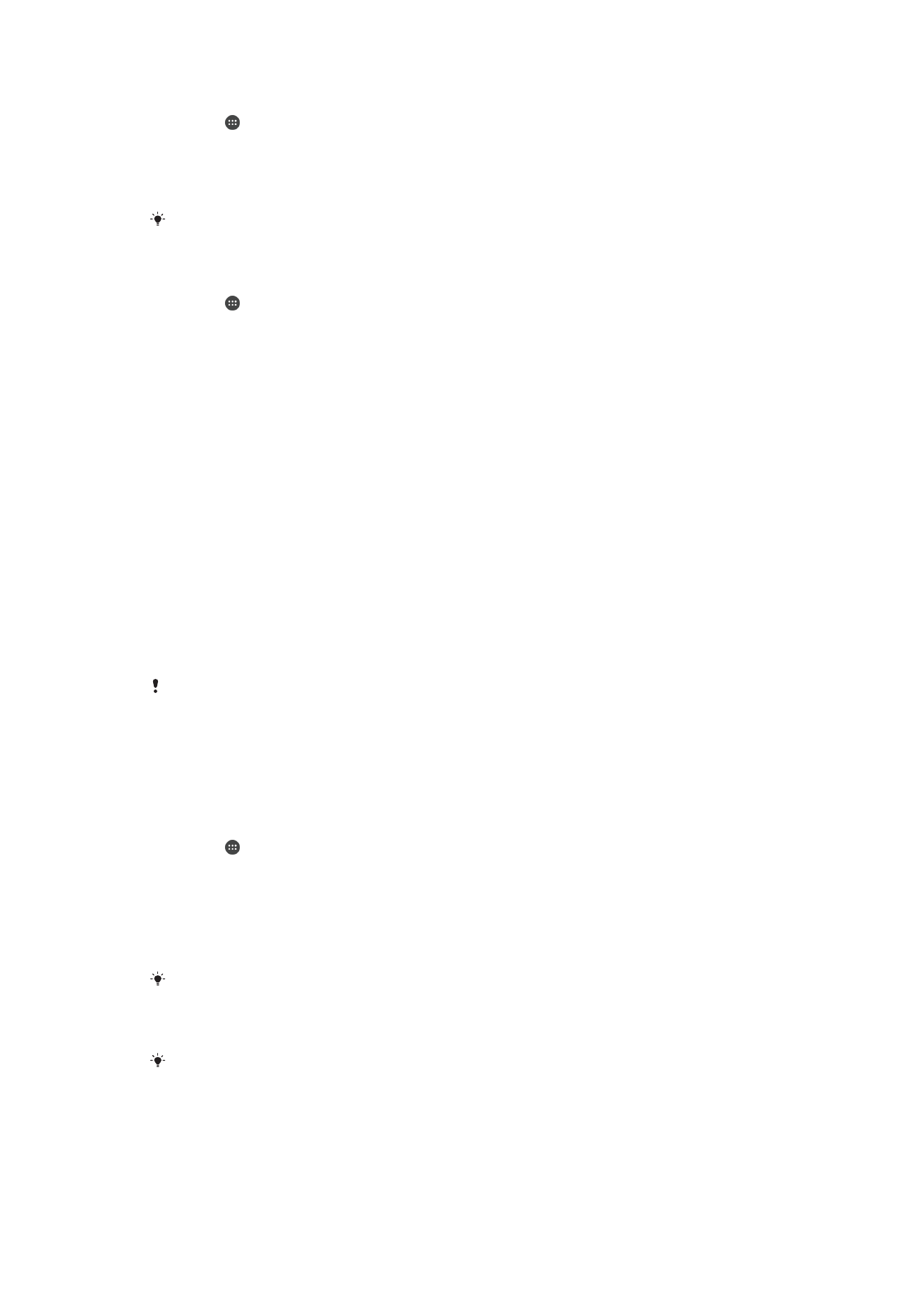
Sådan justerer du lydindstillingerne manuelt
1
Tap på på startskærmen.
2
Find og tap på
Indstillinger > Lyd og besked > Lydindstillinger.
3
Træk skyderen ud for
ClearAudio+ til venstre.
4
Tap på
Lydeffekter > Equalizer.
5
Træk frekvensbåndsknapperne op eller ned for at justere lydindstillingerne.
Den manuelle justering af indstillingerne for lydoutput har ingen effekt på stemmeprogrammer.
Der er f.eks. ingen ændring i lydkvaliteten af taleopkald.
Sådan minimerer du lydstyrkeforskelle ved hjælp af dynamisk normalisering
1
Tap på på startskærmen.
2
Find og tap på
Indstillinger > Lyd og besked > Lydindstillinger.
3
Træk skyderen ud for
Dynamisk normalisering til højre.